4 geriausi nemokamų būdų perkelti nuotraukas iš „iPhone 6/6 plus“ / 5s / 5c / 5 į „Mac“
„IPhone“ turite nuotraukų, kurias norite perkeltiį savo „Mac“? Yra keli būdai, kaip tai padaryti, ir apžvelgsime kiekvieną iš jų mūsų žingsnis po žingsnio straipsnyje apie tai, kaip perkelti balso atmintines iš „iPhone“ į „Mac“.
1 būdas: lengviausias būdas perkelti nuotraukas iš „iPhone 6/6 plus / 5s / 5c“ į „Mac“
Jei norite lengviau ir paprasčiau, „iPhone Care Pro“„Mac“ yra jūsų intelektuali parinktis, siūlanti visą funkcijų rinkinį: ji perduoda nuotraukas ir papildomus duomenis, pavyzdžiui, muziką, vaizdo įrašus, adresų knygos įrašus, užrašus, kalendorių, nuotraukas, žymes iš „iPhone 6/6 plus / 5s / 5c“ ir ankstesnių modelių. „Macbook Pro“, „Macbook Air“ ir „iMac“, kuriuose veikia „Mac OS X 10.10 Yosemite“, 10.9 „Mavericks“ ir naujesnės versijos. Šios galingos savybės yra labai vertingos.
„IPhone“ nuotraukų perkėlimas į „Mac“ yra gana lengvas. Norėdami pamatyti išsamią informaciją, spustelėkite čia.
2 būdas: Kaip siųsti nuotraukas el. Paštu naudojant „iPhone“ ir gauti naudojant „Mac“?
Kitas būdas pabandyti yra išsiųsti šias nuotraukas sau. Atminkite, kad vienu metu galite siųsti tik penkis el. Paštu.
- Atidarykite „iPhone“ nuotraukų programą.
- Pasirinkite albumą, kuriame yra nuotraukos, kurias norite siųsti.
- Bakstelėkite mygtuką viršutiniame dešiniajame kampe, kuris atrodo kaip stačiakampis su rodykle, išeinančia iš jo. Tai pradės redagavimo režimą.

- Bakstelėkite nuotraukas, kurias norite siųsti. Bakstelėkite mygtuką „Bendrinti“.
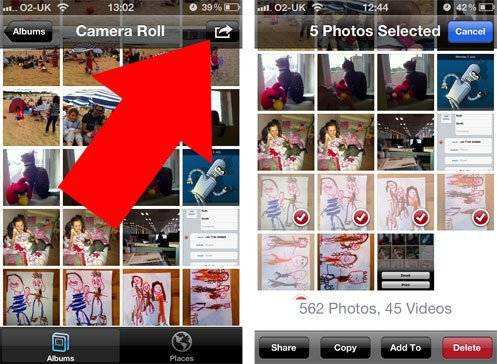
- Pasirinkite „El. Paštas“.

- Dabar jūsų „iPhone“ sukurs naują el. Pašto pranešimą. Įveskite savo vardą arba el. Pašto adresą viršuje, bakstelėkite mygtuką „Siųsti“.

- Patikrinkite el. Paštą „Mac“ ir išsaugokite gautas nuotraukas.
3 būdas: „iPhone“ nuotraukų importavimas į „Mac“, naudojant „Image Capture“
„Mac“ traktuos jūsų „iPhone“ kaip skaitmeninį fotoaparatą, o „Image Capture“ galite naudoti nuotraukoms perkelti iš „iPhone“ į „Mac“.
- 1. Atidarykite „Image Capture“ iš / Applications / katalogo (arba per Launchpad).
- 2. Prijunkite „iPhone“ prie „Mac“ per USB.
- 3. Meniu pasirinkite aplanką (numatytasis yra aplankas Paveikslėliai) ir spustelėkite „Importuoti viską“. Arba galite pasirinkti atskiras nuotraukas ir spustelėti „Importuoti“, kad nukopijuotumėte tik tas nuotraukas.

4 būdas: perkelkite „iPhone“ darytas nuotraukas ir vaizdo įrašus į „Mac“ naudodami „iPhoto“
Tiesą sakant, „iPhoto“ gali jums padėti importuotinuotraukas ir vaizdo įrašus, nufilmuotus naudojant „iPhone“, į jūsų „iPhoto“ biblioteką. Atminkite, kad kitos nuotraukos negali būti palaikomos. Kodėl verta atkreipti dėmesį į profesionalią, tačiau lengvesnę „iPhone Transfer“ programinę įrangą?
- 1. Kabeliu prijunkite „iPhone“ su „Mac“.
- 2. Paleiskite „iPhoto“ „Mac“ kompiuteryje ir suraskite „iPhone“ kairiajame skydelyje, skyriuje „ĮRENGINIAI“.
- 3. Pasirinkite importuoti pasirinktas arba visas nuotraukas ir vaizdo įrašus į „iPhoto“ biblioteką.
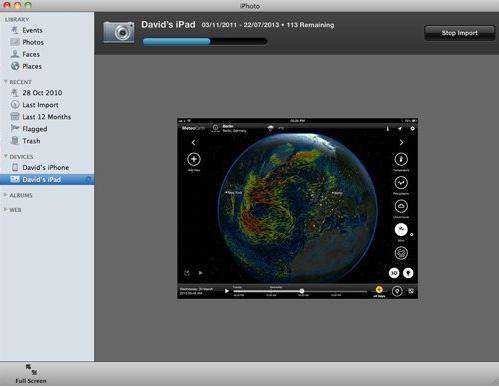
- 4. Perjunkite į skirtuką Paskutinis importavimas. Norėdami nukopijuoti visas nuotraukas ir vaizdo įrašus, kuriuos ką tik importavote iš savo „iPhone“, paspauskite Redaguoti -> Pasirinkite viską, tada paspauskite Redaguoti -> Kopijuoti.
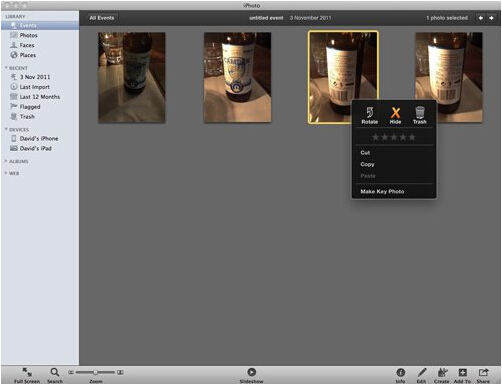
- 5. Eikite į ieškiklį, paspauskite Redaguoti -> Įklijuoti XX elementus ir įklijuokite importuotas nuotraukas ir vaizdo įrašus į savo „Mac“ standųjį diską.









